3 Cara Memindahkan Data iPhone Lama ke iPhone Baru dengan Mudah
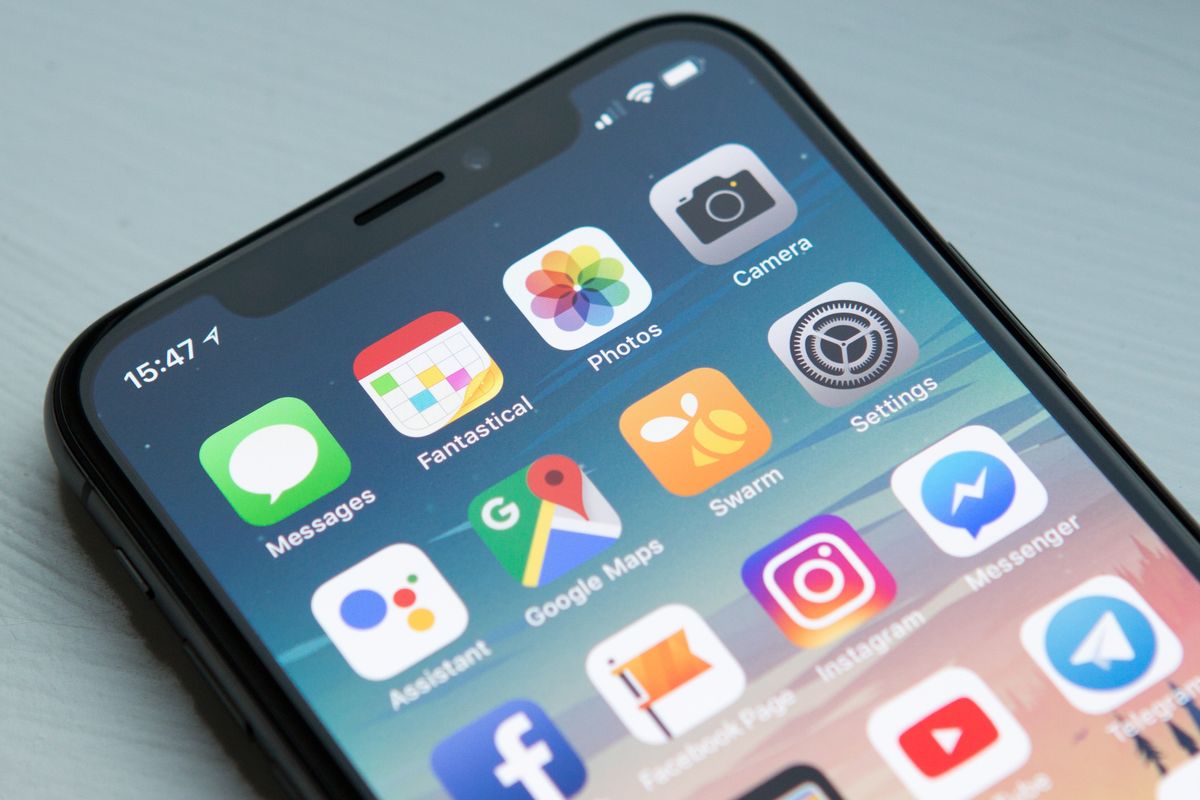
- Pengguna iPhone perlu mengetahui beberapa panduan dasar dalam mengoperasikan perangkat. Salah satunya seperti mengetahui cara memindahkan data iPhone lama ke iPhone baru.
Tindakan pindah data iPhone ke iPhone umum dilakukan ketika pengguna ingin ganti iPhone baru. Pindah data dibutuhkan supaya data pengguna yang ada di iPhone lama, seperti foto, video, aplikasi, dan lainnya, bisa beralih semua ke iPhone baru.
Baca juga: 10 Cara Pakai iPhone untuk Pemula dari Pembelian hingga Pengaturannya
Mengingat tindakan itu cukup penting dimengerti, artikel ini bakal membahas mengenai cara memindahkan data iPhone lama ke iPhone baru. Lantas, bagaimana cara memindahkan data iPhone ke iPhone baru?
Cara memindahkan data iPhone lama ke iPhone baru itu cukup mudah. Untuk lebih lengkapnya, silakan simak penjelasan di bawah ini mengenai cara memindahkan data iPhone lama ke iPhone baru.
Cara memindahkan data iPhone lama ke iPhone baru
Untuk diketahui, terdapat beberapa cara memindahkan data iPhone lama ke iPhone baru yang bisa dilakukan pengguna. Secara umum, pengguna bisa pindah data iPhone ke iPhone lewat tiga cara, yaitu melalui iCloud, iTunes, dan dengan transfer langsung.
1. Pindah data iPhone ke iPhone lewat iCloud
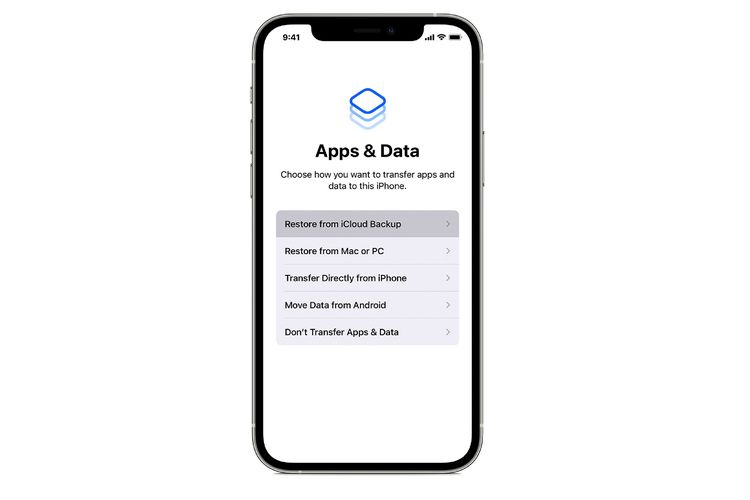 Apple.com Ilustrasi cara memindahkan data iPhone lama ke iPhone baru via iCloud.
Apple.com Ilustrasi cara memindahkan data iPhone lama ke iPhone baru via iCloud.Cara yang pertama adalah pengguna bisa pindah data iPhone ke iPhone lewat iCloud. Sebagai informasi, iCloud merupakan layanan penyimpanan data berbasis Cloud khusus untuk perangkat Apple, termasuk iPhone.
Bila pengguna menggunakan iCloud di iPhone lama, datanya bakal secara otomatis tercadangkan di server. Data tersebut kemudian dapat dipindah atau dipulihkan kembali di iPhone baru.
Cara memindahkan data iPhone lama ke iPhone baru melalui iCloud adalah sebagai berikut:
- Pada iPhone lama, pastikan telah melakukan pencadangan data ke iCloud. Untuk mencadangkan data ke iCloud, pengguna bisa membuka menu pengaturan iPhone, lalu klik banner Apple ID. Setelah itu, pilih opsi “iCloud”, klik “iCloud Backup”, dan terakhir “Backup Now”.
- Setelah tercadangkan, buka iPhone baru yang masih berada di halaman pengaturan awal perangkat atau halaman layar “Hello”.
- Ikuti semua instruksi untuk mengaktifkan iPhone baru hingga muncul halaman permintaan untuk menghubungkan iPhone dengan jaringan WiFi.
- Sambungkan iPhone dengan WiFi dan ikuti langkah selanjutnya hingga muncul halaman “Apps & Data”.
- Pada halaman itu, pengguna bakal disajikan dengan beberapa pilihan metode pemulihan data.
- Pilih opsi “Restore from iCloud Backup” dan login iCloud atau Apple ID yang sama seperti digunakan di iPhone lama.
- Pilih cadangan data yang hendak dipulihkan atau dipindah di iPhone baru. Pastikan data tersebut sesuai dengan yang diinginkan dengan melihat ukuran dan tanggal pencadangannya.
- Proses pindah data iPhone lama ke iPhone baru bakal berjalan. Selama proses pemindahan data ini, pastikan iPhone terhubung dengan jaringan internet WiFi dan memiliki daya yang cukup.
- Tunggu hingga proses pemulihan selesai dan semua data dari iPhone lama yang tercadangkan di iCloud bakal berpindah ke iPhone baru.
2. Pindah data iPhone ke iPhone lewat iTunes
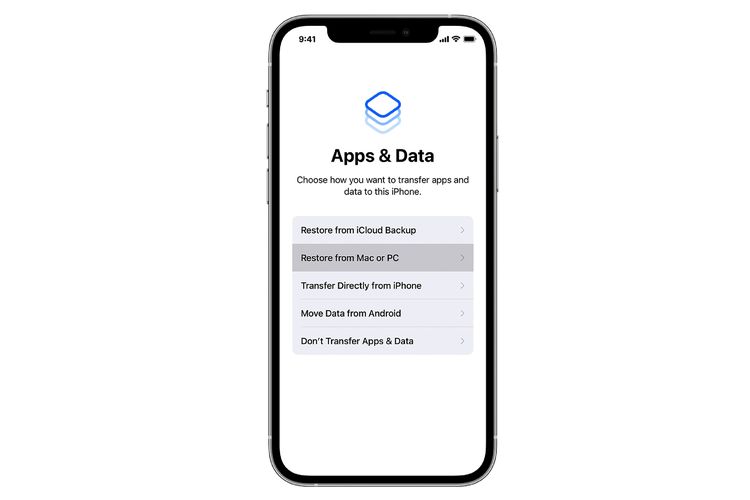 Apple.com Ilustrasi cara memindahkan data iPhone lama ke iPhone baru via iTunes.
Apple.com Ilustrasi cara memindahkan data iPhone lama ke iPhone baru via iTunes.Selain lewat iCloud, pencadangan data iPhone bisa pula dilakukan melalui iTunes. Untuk diketahui, iTunes merupakan aplikasi desktop untuk mengelola iPhone. Pencadangan di iTunes dapat dimanfaatkan buat pindah data iPhone lama ke iPhone baru.
Penjelasan mengenai cara memindahkan data iPhone lama ke iPhone baru adalah sebagai berikut:
- Pastikan telah memiliki aplikasi iTunes di komputer atau laptop. Bila menggunakan komputer atau laptop Mac, aplikasi iTunes bakal tersedia otomatis. Jika belum punya, silakan unduh dulu iTunes di tautan ini.
- Seandainya sudah punya, silakan buka iTunes di desktop.
- Setelah itu, sambungkan iPhone lama ke desktop dan pilih lakukan pencadangan data dengan klik opsi “Backup”.
- Setelah tercadangkan, lepas sambungan iPhone lama dari iTunes.
- Buka iPhone baru yang masih berada di halaman pengaturan awal perangkat atau halaman layar “Hello”.
- Ikuti semua instruksi untuk mengaktifkan iPhone baru hingga masuk ke halaman “Apps & Data”.
- Pilih metode pemulihan data “Restore from Mac or PC”.
- Kemudian, sambungkan iPhone baru ke iTunes di desktop.
- Pilih perangkat iPhone baru pada iTunes dan klik opsi “Restore Backup”.
- Proses pindah data bakal berjalan.
- Tunggu hingga proses pemulihan selesai dan semua data dari iPhone lama yang tercadangkan di iTunes bakal berpindah ke iPhone baru.
Baca juga: 7 Cara Cas iPhone yang Benar biar Battery Health Tak Turun Drastis
3. Pindah data iPhone ke iPhone dengan transfer langsung
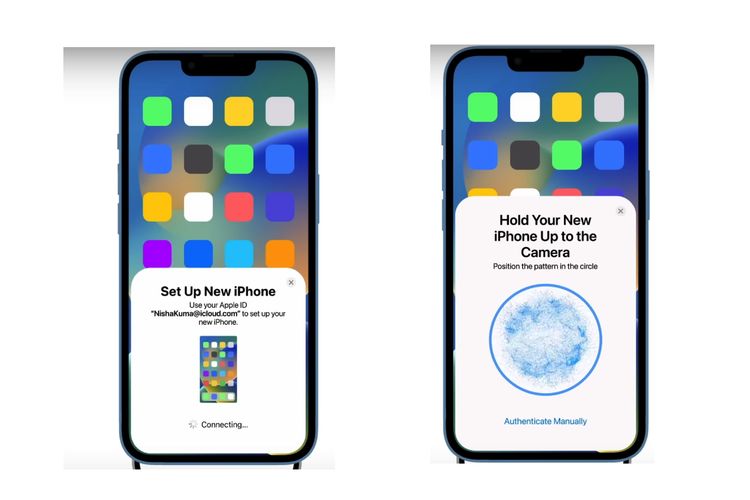 YouTube/Apple Support Ilustrasi cara memindahkan data iPhone lama ke iPhone baru dengan transfer langsung.
YouTube/Apple Support Ilustrasi cara memindahkan data iPhone lama ke iPhone baru dengan transfer langsung.Cara memindahkan data iPhone lama ke iPhone baru yang ketiga adalah pengguna bisa melakukannya dengan transfer langsung. Apple telah membekali iPhone dengan fitur perpindahan data bernama Quick Start.
Fitur tersebut memungkinkan pengguna untuk memulihkan data dari iPhone lama ke iPhone baru dengan transfer secara langsung melalui jaringan nirkabel WiFi dan Bluetooth. Cara memindahkan data iPhone lama ke iPhone baru dengan Quick Start adalah sebagai berikut:
- Buka iPhone baru yang masih berada di halaman pengaturan awal perangkat atau halaman layar “Hello”. Ikuti semua instruksi untuk mengaktifkan iPhone baru hingga muncul halaman “Quick Start”
- Buka iPhone lama dan dekatkan dengan iPhone baru yang tengah berada di halaman “Quick Start”.
- Selanjutnya, pada iPhone lama bakal muncul penawaran tindakan untuk mengatur perangkat lain sebagai iPhone baru.
- Jika penawaran disetujui, pada iPhone baru bakal muncul animasi lingkaran warna biru.
- Pindah lingkaran pada iPhone baru tersebut menggunakan iPhone lama.
- Setelah pemindaian selesai, pengguna bakal diminta untuk mengatur keamanan di iPhone baru seperti memasukkan passcode dan Face ID.
- Setelah itu, pada iPhone baru, pilih opsi “Transfer from iPhone”.
- Proses pemindahan data bakal berjalan. Pastikan iPhone lama dan iPhone baru berdekatan dengan posisi sama-sama terhubung dengan jaringan WiFi dan Bluetooth aktif.
- Tunggu hingga proses pemulihan selesai dan semua data dari iPhone lama bakal berpindah langsung ke iPhone baru.
Cukup mudah bukan cara memindahkan data iPhone lama ke iPhone baru? Pengguna bisa memilih salah satu dari ketiga cara di atas bila hendak pindah data iPhone ke iPhone. Kini, pengguna tak perlu bingung lagi bila ingin berganti iPhone baru.
Baca juga: Ramai soal iPhone dengan IMEI Terdaftar di Kemendikbud, Jangan Asal Percaya!
Demikianlah penjelasan seputar cara memindahkan data iPhone lama ke iPhone baru, baik melalui cadangan iCloud, iTunes, maupun dengan transfer langsung via fitur “Quick Start”, semoga bermanfaat.
Terkini Lainnya
- 50 Link Twibbon Hari Kartini untuk Rayakan Emansipasi Wanita
- Menguji Performa Samsung Galaxy A36 Main Game Genshin Impact
- 2 Cara Menyimpan Foto di Google Drive dari HP dengan Mudah dan Cepat
- Kenapa Battery Health iPhone Turun? Ini Penyebab dan Cara Merawatnya
- Poco F7 Ultra: Spesifikasi dan Harga di Indonesia
- Jadwal MPL S15 Hari Ini 20 April, Onic Esports Vs Team Liquid
- HP Vivo V50 Lite 4G dan 5G Resmi di Indonesia, Ini Harga serta Spesifikasinya
- 50 Ucapan Selamat Hari Kartini 2025 yang Inspiratif buat Dibagikan ke Medsos
- Spesifikasi dan Harga Poco F7 Pro di Indonesia
- Asus Rilis Monitor Khusus E-sports, Refresh Rate Sampai 610 Hz
- Instagram Rilis Fitur Blend, Bisa Buat Feed Reels Bareng Teman
- 100 Ucapan Selamat Paskah yang Bermakna dan Cocok Diunggah ke Media Sosial
- Hands-on Samsung Galaxy A26 5G, HP Rp 3 Jutaan dengan Desain Elegan
- Harga iPhone XS dan XS Max Second Terbaru April 2025, Mulai Rp 4 Jutaan
- Daftar HP yang Support E-SIM XL buat Migrasi Kartu SIM
- Oppo K11 Meluncur dengan Chip Snapdragon 782G dan Kamera 50 MP
- Cara Nonton Peluncuran Samsung Galaxy Z Flip 5 dan Z Fold 5 Malam Ini, Ada Suga BTS?
- Cara Cek Lagu yang Sering Diputar di Spotify
- Samsung Galaxy Unpacked Digelar Hari Ini, Apa Saja yang Bakal Dirilis?
- Samsung Galaxy Z Flip 5 Punya Aksesori Casing Canggih dengan "Kartu Ajaib"